Nvidia Shield, также известный как Shield TV, — это проигрыватель потокового мультимедиа на базе Android, который позволяет воспроизводить развлекательный контент из различных служб подписки, а также из игровых приложений. Наслаждайся видео 4К с изображением Dolby Vision и объемным звуком Dolby Atmos, создающими захватывающее впечатление. Shield TV предлагает гораздо больше, и возможно, вы не используете все функции, за которые заплатили.
Содержание
- Найдите потерянный пульт
- Используйте свой смартфон в качестве пульта
- Настройте кнопки пульта дистанционного управления
- Сделать снимок экрана
- Улучшите видео с помощью AI-масштабирования
- Прекратите раздражающий шум вентилятора
- Переключение между приложениями
Чтобы помочь вам максимально эффективно использовать свои деньги, мы собрали лучшие советы и рекомендации по использованию Nvidia Shield TV для создания оптимальных кинематографических развлечений.
Рекомендуемые видео
Легкий
10 минут
Нвидиа Шилд ТВ
ТВ
Смартфон
Найдите потерянный пульт
Забыли, куда положили пульт Shield TV? Ну, вы можете найти его с помощью телевизора, смартфона или мыши. Есть два способа сделать это, в зависимости от того, какая у вас версия Nvidia Shield.
Шаг 1: Цилиндрический телевизор Shield TV имеет специальную кнопку дистанционного поиска рядом с портом HDMI. Нажмите эту кнопку, и пульт издаст громкий звуковой сигнал, чтобы вы могли его найти.

Шаг 2: Если у вас Nvidia Shield TV Pro, вы можете найти пульт, работая в меню настроек с помощью смартфона или мыши.
Связанный
- 11 советов, подсказок и малоизвестных функций Sonos
- Получите максимальную отдачу от своего Apple TV 4K (2022 г.) с помощью этих советов и подсказок
- Лучшие советы и рекомендации по AirPods Pro 2, которые вам нужно знать прямо сейчас
Шаг 3: Идти к Настройки.
Шаг 4: Идти к Пульт и аксессуары > Аксессуары для щитов > Щит удаленный > Найдите этот пульт. Это также позвонит пульту дистанционного управления, чтобы вы могли его найти.
Однако учтите, что для обоих вариантов пульт должен находиться поблизости, быть заряженным и подключенным к Интернету. Nvidia Shield не может найти мертвый или удаленный пульт.
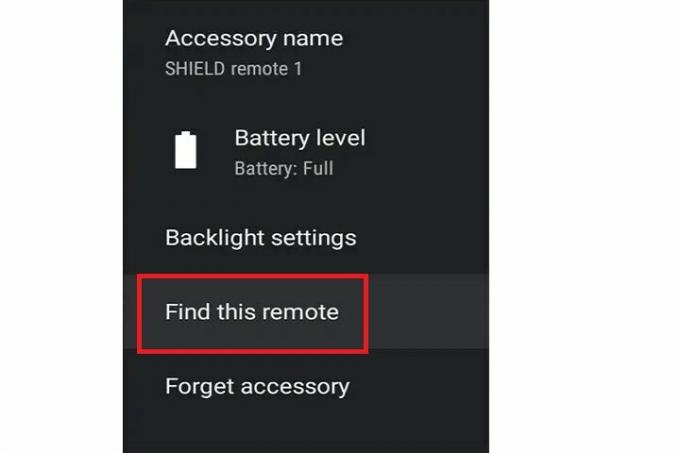
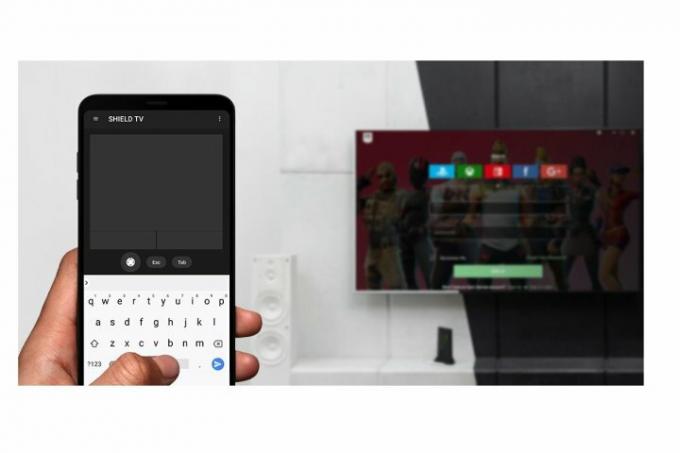
Используйте свой смартфон в качестве пульта
Если вы не можете найти пульт, вы можете просто использовать смартфон для управления телевизором. Вот как это настроить.
Шаг 1: Установите и откройте приложение Shield TV на своем смартфоне.
Шаг 2: Убедитесь, что ваш смартфон и телевизор подключены к одной сети.
Шаг 3: Подключите смартфон к телевизору, введя шестизначный код, отображаемый на экране телевизора.
Теперь вы можете использовать приложение для смартфона в качестве виртуального пульта.
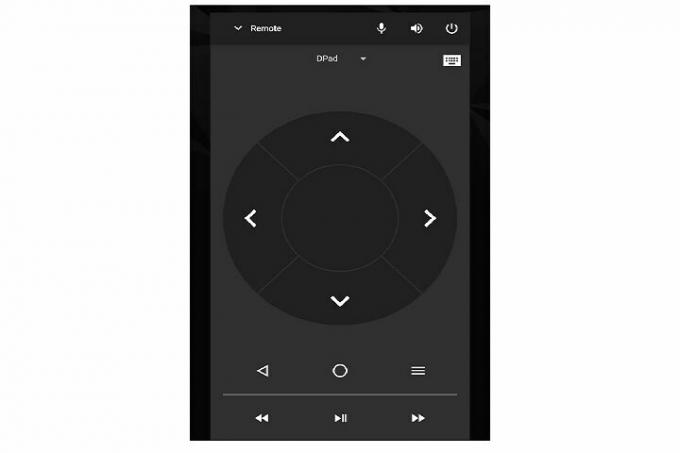
Настройте кнопки пульта дистанционного управления
Не устраивает пульт Nvidia Shield? Вы можете настроить кнопки в соответствии со своими предпочтениями! Вы можете настроить разные функции для каждой кнопки, чтобы все управлялось именно так, как вам нравится. Вот как начать настройку.
Шаг 1: Идти к Настройки на вашем телевизоре.
Шаг 2: Идти к Пульт и аксессуары.
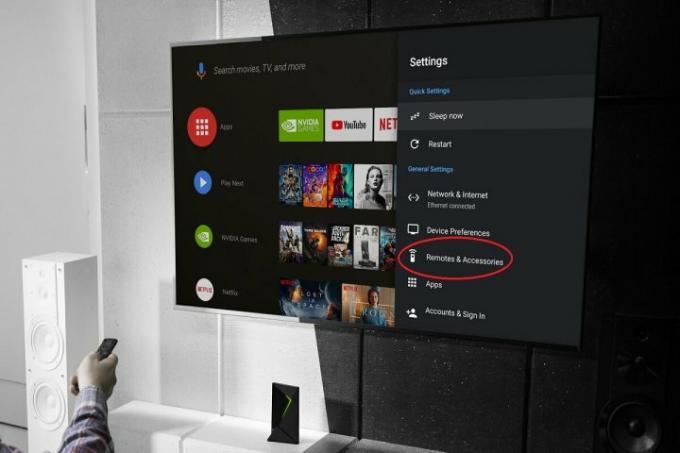
Шаг 3: Выберите Кнопка настройки настроек возможность открыть меню настройки.
Шаг 4: Теперь вы можете назначить любую функцию на кнопку быстрых настроек. Вы можете использовать его, чтобы открыть приложение, которое вы используете чаще всего, сделать снимок экрана (подробнее об этом ниже), отключить звук и многое другое.

Шаг 5: Если вы хотите настроить более одной кнопки, вы можете загрузить приложение Button Mapper.
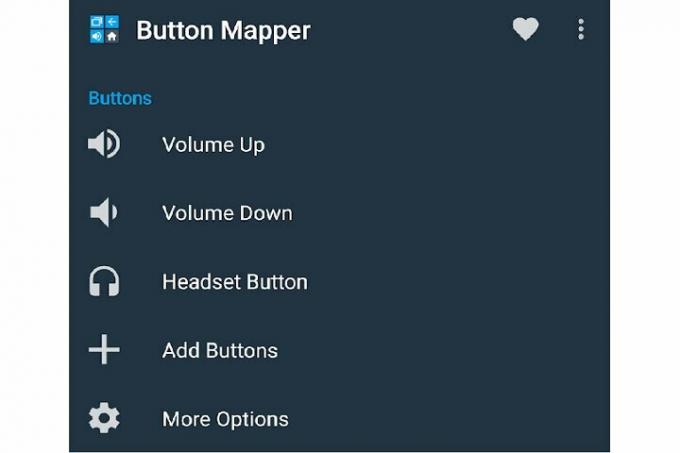
Шаг 6: Идти к Настройки > Настройки устройства.
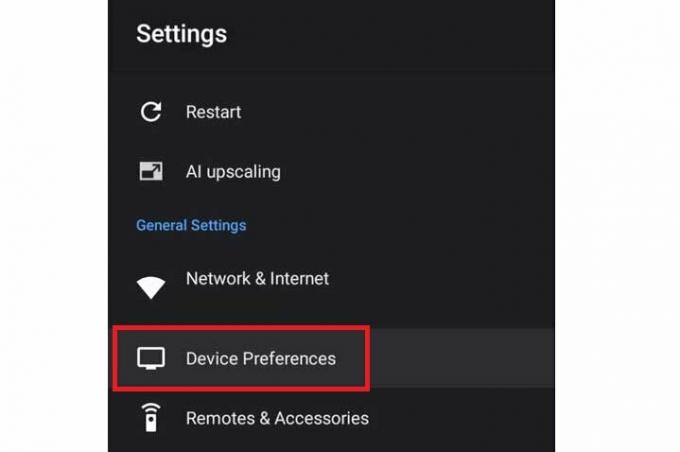
Шаг 7: Открой Доступность вкладка.
Шаг 8: Ищите Сопоставление кнопок опцию и включите ее.
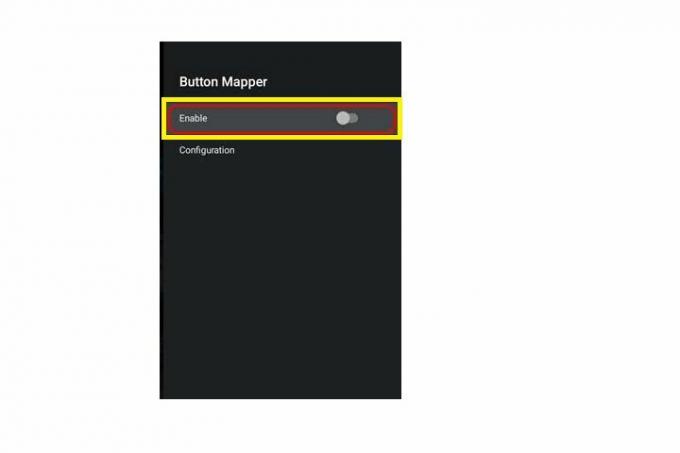
Шаг 9: Теперь используйте приложение Button Mapper, чтобы назначить различные функции кнопкам по вашему выбору.

Сделать снимок экрана
Видите на экране что-то интересное, чем хотите поделиться с друзьями? Вы можете сделать снимок экрана на Nvidia Shield TV. Вот как.
Шаг 1: Идти к Настройки.
Шаг 2: Идти к Пульт и аксессуары > Аксессуары для щитов > Кнопка настройки настроек.
Шаг 3: Выберите Сделать снимок экрана вариант.
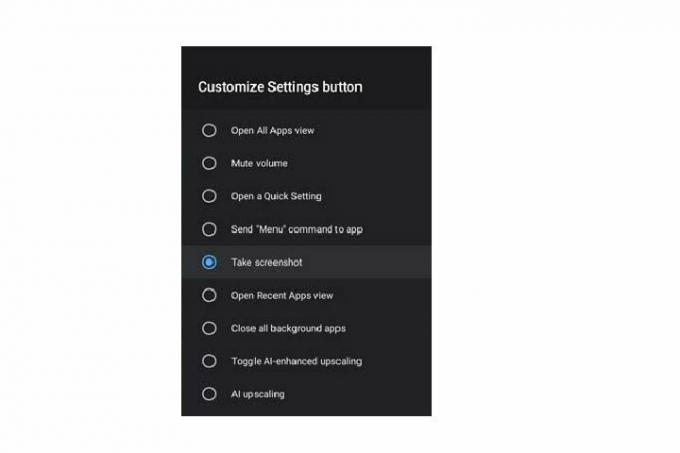
Шаг 4: Теперь при нажатии кнопки быстрых настроек на пульте телевизор будет делать скриншот.

Улучшите видео с помощью AI-масштабирования
Хотите насладиться лучшим видео? Вы можете использовать Масштабирование ИИ на Нвидиа Шилд. Эта функция использует машинное обучение для искусственного улучшения разрешения видео и улучшения качества изображения, даже если исходное видео не такое четкое. Вот как это включить.
Шаг 1: Идти к Настройки.
Шаг 2: Выберите Масштабирование ИИ вариант.
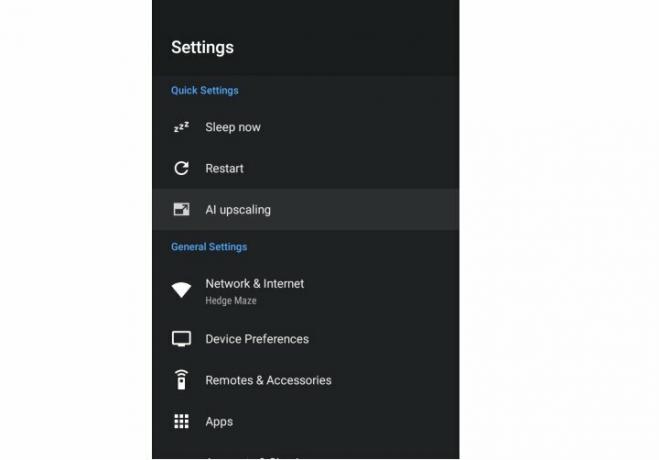
Шаг 3: Выберите нужные параметры масштабирования ИИ. Вы можете выбирать между Улучшенный AI, Повышенная, и Базовый режимы. Вы также можете установить высокий, средний или низкий уровень детализации.
Выбирайте любой вариант, чтобы поэкспериментировать, поскольку вы всегда можете изменить режим позже, чтобы увидеть, что лучше всего соответствует вашим предпочтениям.
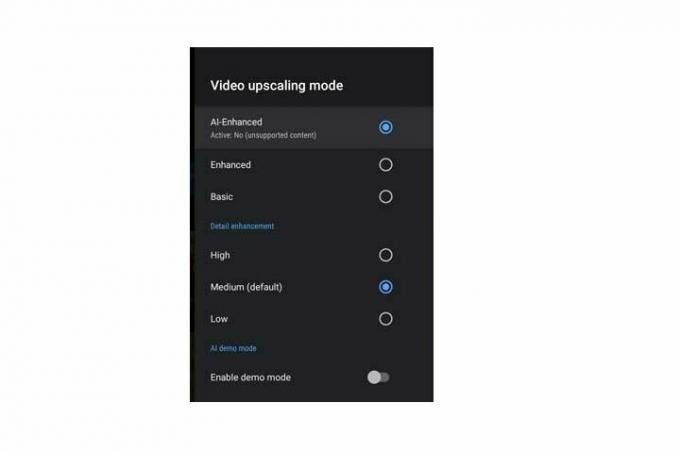
Прекратите раздражающий шум вентилятора
Как и большинство устройств, Nvidia Shield оснащен встроенным охлаждающим вентилятором, предотвращающим перегрев. Но иногда эти охлаждающие вентиляторы могут издавать сильный шум. К счастью, при необходимости вы можете успокоить это.
Шаг 1: Идти к Настройки.
Шаг 2: Идти к Настройки устройства.
Шаг 3: Выберите Система вариант. Затем выберите Режим вентилятора.
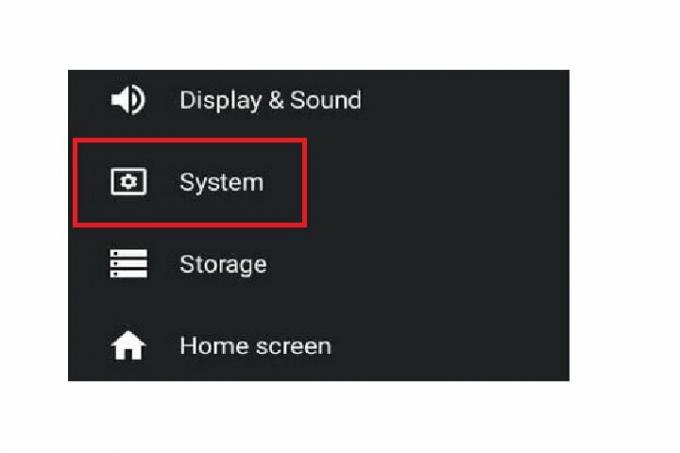
Шаг 4: Теперь вы можете увидеть два варианта в Режим вентилятора меню: Прохладный и Тихий. Если вы выберете Прохладный, шум вентилятора может быть высоким, но телевизор останется холодным. С другой стороны, если вы выберете Тихий, шум вентилятора уменьшится, но охлаждение телевизора также может ухудшиться.
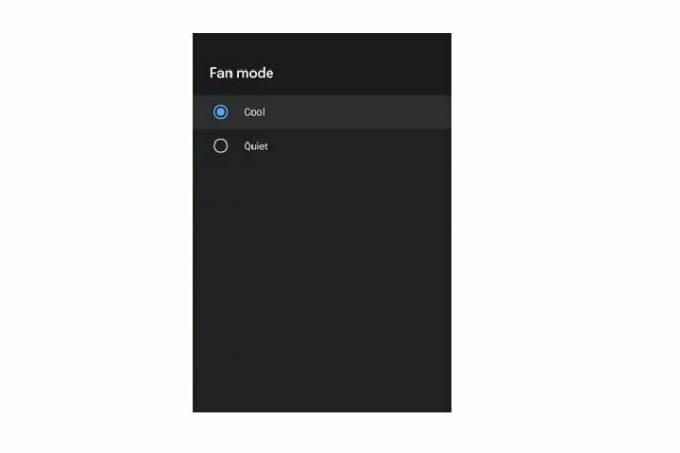

Переключение между приложениями
Знаете ли вы, что Nvidia Shield, как и смартфон, позволяет переключаться между приложениями? Это довольно легко. На самом деле, это один из самых простых трюков в этом списке.
Просто дважды нажмите кнопку «Домой». Теперь вы можете получить доступ ко всем последним приложениям и выбрать то, которое вам нужно.
Рекомендации редакции
- Сэкономьте 30 долларов на телевизоре Nvidia Shield с Android TV для Amazon Prime Day
- Nvidia отключает GameStream на Shield и направляет пользователей в Steam
- 7 советов и приемов Android TV, которые помогут максимально увеличить время просмотра телевизора
- Советы и рекомендации Google TV, которые нужно начать использовать прямо сейчас
- Советы и рекомендации Google Chromecast, которые помогут вам стать мастером кастинга
Обновите свой образ жизниDigital Trends помогает читателям быть в курсе быстро меняющегося мира технологий благодаря всем последним новостям, забавным обзорам продуктов, содержательным редакционным статьям и уникальным кратким обзорам.



